软件产品

软件产品

怎么在添加PDF注释后改变其颜色?不会吧,不会吧,不会还有小伙伴认为只要学会PDF中添加注释就可以万事大吉了吧。错错错,学会在PDF中添加注释只是一个开始,后面要学的比你想象得更多。想要熟练使用PDF的注释功能,自然是要学会修改PDF的各项参数了,比如字体、颜色、大小、备注信息等等。我们可以先选一个简单的先尝试,比如修改PDF注释的颜色。本篇教程以修改PDF高亮注释颜色为例来教一教大家修改PDF注释颜色怎么做!

1、首先我们需要下载福昕阅读器,如需福昕阅读器,请到福昕官网下载正版软件使用。

2、,完成安装后打开软件,再打开你需要进行操作的那份PDF文件。
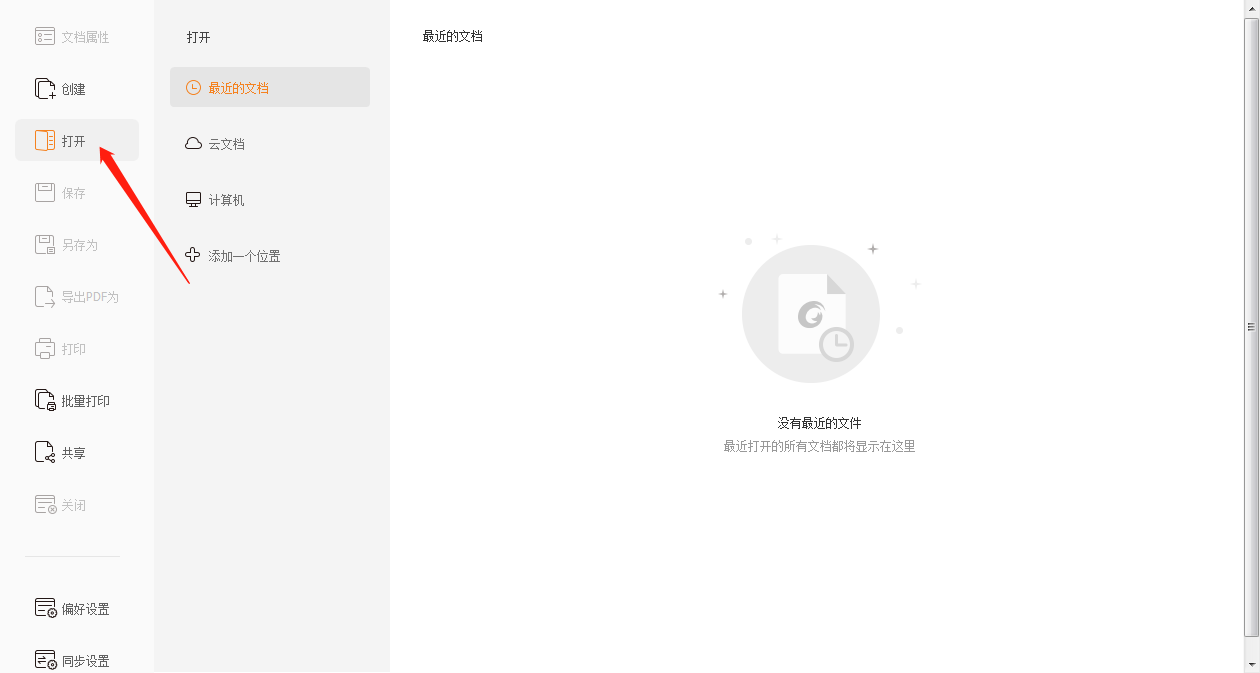
3、点击已经添加好的注释,右侧就会跳出如图所示的设置框,进行后续操作即可。
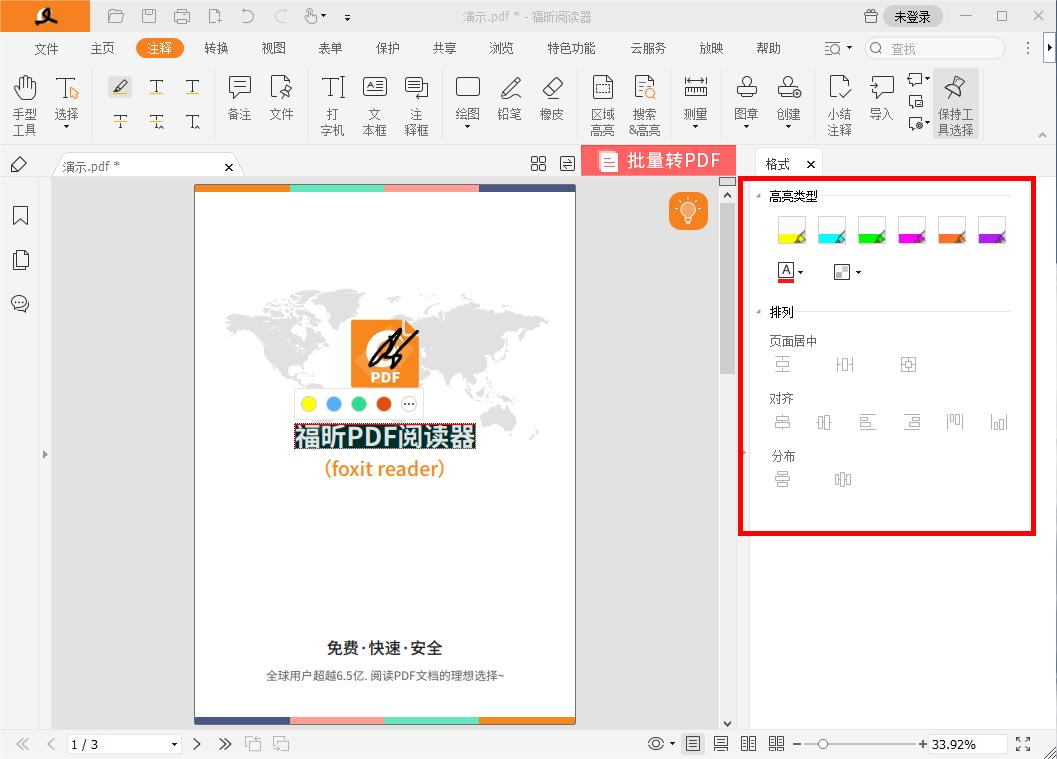
以上就是怎么修改PDF高亮注释颜色的方法啦!这样可以给大量打印PDF文档节省不少时间,觉得好用的小伙伴可以到福昕官网上下载福昕阅读器使用哦。
本文地址:https://www.foxitsoftware.cn/company/product/5350.html
版权声明:除非特别标注,否则均为本站原创文章,转载时请以链接形式注明文章出处。